 DiXiM for Android の使い方
DiXiM for Android の使い方
→ 詳細な使い方 → ブックマーク画面
アクションバーの [ブックマークボタン]をタップすると、ブックマークに登録したDLNA対応サーバー機器の特定のコンテンツ一覧へのショートカットが一覧で表示されます。 特定のコンテンツ一覧をブックマークに登録するには、次の手順で操作します。
[ブックマークボタン]をタップすると、ブックマークに登録したDLNA対応サーバー機器の特定のコンテンツ一覧へのショートカットが一覧で表示されます。 特定のコンテンツ一覧をブックマークに登録するには、次の手順で操作します。
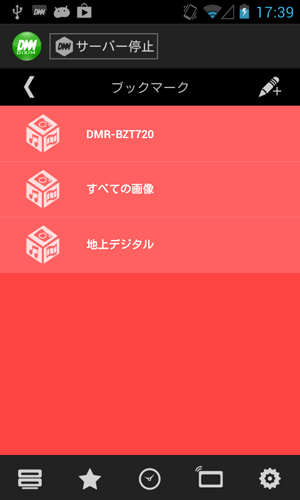
1 [サーバーボタン]からDLNA対応サーバー機器を選択する。
[サーバーボタン]からDLNA対応サーバー機器を選択する。
2ブックマークに登録したいコンテンツ一覧を表示する。
3メニューキーを押して、メニューから[ブックマークに追加]を選択する。
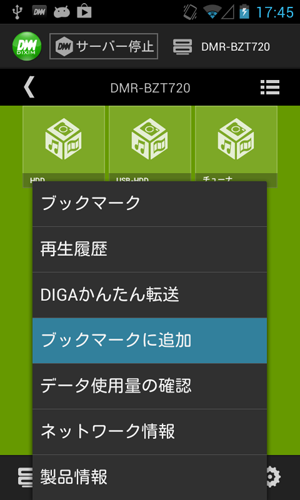
4ブックマークに追加されたコンテンツ一覧を表示します。
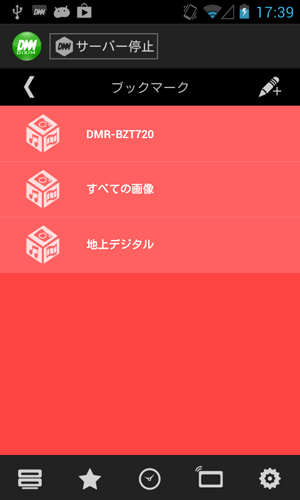
5![]() [ブックマーク編集ボタン]をタップするとブックマーク一覧を編集するモードに切り替わります。編集するモードになると画面が下記のように変わります。
[ブックマーク編集ボタン]をタップするとブックマーク一覧を編集するモードに切り替わります。編集するモードになると画面が下記のように変わります。
編集モードを終了する場合は、左上の![]() [戻るボタン]をタップします。
[戻るボタン]をタップします。
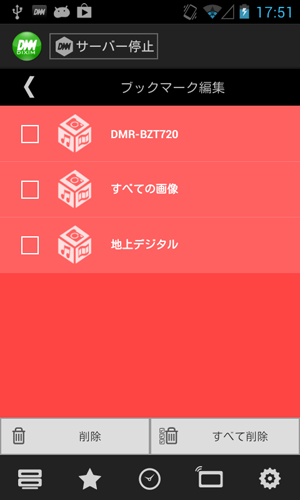
6ブックマークのチェックボックスをタップすると選択された状態になります。
![]() 削除ボタンでブックマーク一覧で選択されたブックマークを削除します。
削除ボタンでブックマーク一覧で選択されたブックマークを削除します。
削除されるブックマークはブックマーク一覧から削除されるだけで、DLNA対応サーバー機器からは削除されません。
![]() すべて削除ボタンでブックマーク一覧のすべてのブックマークを削除します。
すべて削除ボタンでブックマーク一覧のすべてのブックマークを削除します。
削除されるブックマークはブックマーク一覧から削除されるだけで、DLNA対応サーバー機器からは削除されません。
-
DIGAかんたん転送
ホームネットワーク内のDIGAから録画番組を「かんたん転送」します。詳しくは「DIGAとの連携機能」の「DIGAから録画番組をかんたん転送」をご覧ください。
※DIGAとの連携機能に対応した機種のみ表示されるメニューです
-
ネットワーク情報
Android端末のIPアドレスとMACアドレスを表示します。
-
製品情報
DiXiM for Androidの簡単な説明と、バージョン情報などを表示します。
